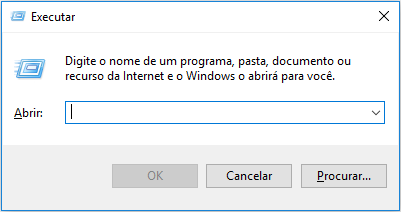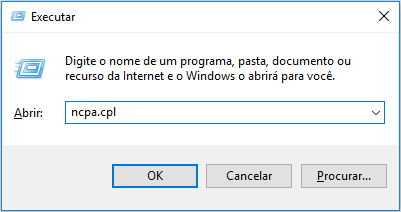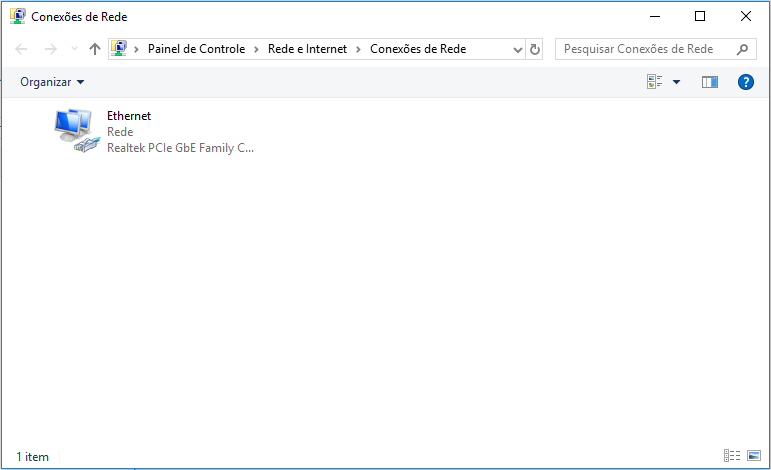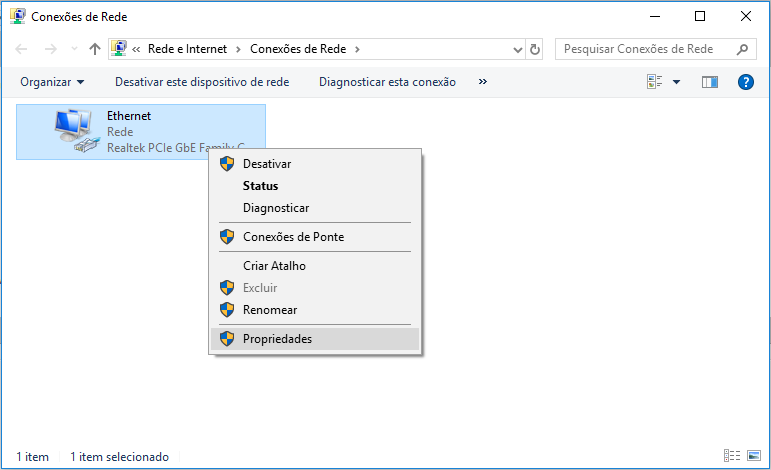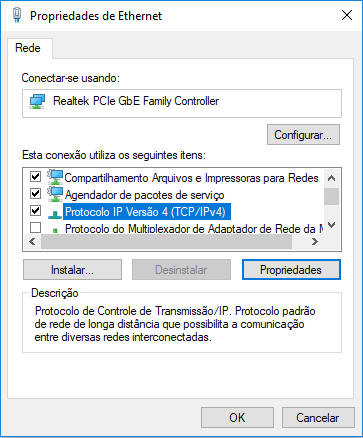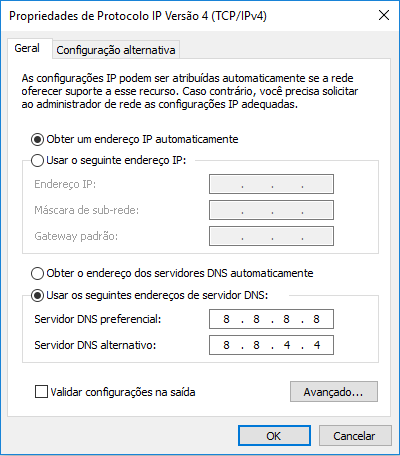Problemas de conexão: mudanças entre as edições
| Linha 155: | Linha 155: | ||
2. Abra a pasta '''assets''' e, em seguida, '''things'''. | 2. Abra a pasta '''assets''' e, em seguida, '''things'''. | ||
3. Para baixar o arquivo atualizado, [https://mega.nz/file/NhVglaBD#DeaG22JVSYCHZ9nUVG1CLbZThyt3zhHQ3Qj3HwTgheo/ clique aqui] (11/08/2023). | 3. Para baixar o arquivo atualizado, '''[https://mega.nz/file/NhVglaBD#DeaG22JVSYCHZ9nUVG1CLbZThyt3zhHQ3Qj3HwTgheo/ clique aqui]''' (11/08/2023). | ||
4. Substitua o things.spr corrompido do seu computador pelo arquivo baixado. | 4. Substitua o things.spr corrompido do seu computador pelo arquivo baixado. | ||
Edição das 03h12min de 16 de agosto de 2023
Devido a alguns relatos de erros ao tentar atualizar o launcher (10054, 10060, 10061, 11001 e 444) .É importante que experimentem cada etapa, pois não há como dizer ao certo qual é a ideal para o problema que cada um está enfrentando.
Reparar o launcher
Pesquise no computador por Reparar PokeXGames e execute a ferramenta de reparos automáticos.
Reiniciar o roteador da internet
Em alguns casos, o problema é facilmente resolvido apenas reiniciando o roteador da internet. Desligue-o e aguarde ao menos 1 minuto.
Reativar o adaptador de rede
Feche o jogo. Acesse a janela Executar com a combinação de teclas Windows (logo do Windows) + R e pesquise por ncpa.cpl (ou apenas digite "ncpa.cpl", sem aspas, na barra de pesquisa do Windows e execute o comando).
Clique com o botão direito do mouse na sua conexão de rede ativa. Em seguida, clique em Desativar. Aguarde 10 segundos e, no mesmo local, clique em Ativar.
Renovar conexão de rede (IP)
Na barra de pesquisa, digite CMD. Em seguida, clique com botão direito do mouse no arquivo encontrado e selecione Executar como administrador.
No cmd, digite um comando abaixo por vez e aperte Enter para cada um deles para ativá-los:
- netsh int ip reset all
- netsh winsock reset all
- netsh firewall reset
- ipconfig /release
- ipconfig /renew
- ipconfig /flushdns
- ipconfig /registerdns
Observação: o comando ipconfig /release fará com que sua conexão com a rede caia, mas não se preocupe; é normal. O próximo comando a ativará novamente.
Ao final do procedimento, reinicie o computador.
Como configurar ou alterar DNS
1. Acesse a janela Executar com a combinação de teclas Windows + R ou digite "Executar", sem aspas, na barra de pesquisa do Windows.
2. Digite o comando ncpa.cpl e clique em OK.
3. Em seguida, a janela Conexões de Rede será exibida.
4. Clique com botão direito do mouse sobre a conexão ativa e vá em Propriedades. Autorize o acesso como Administrador.
5. Na janela que foi aberta, clique em Protocolo IP Versão 4 (TCP/IPv4). Em seguida, em Propriedades.
6. Habilite a opção Usar os seguintes endereços de servidor DNS e preencha os campos com DNS do Google, que é mais confiável: 8.8.8.8 (Servidor DNS preferencial) e 8.8.4.4 (Servidor DNS alternativo). Feito isso, clique em OK.
Usar proxy
Como outra alternativa para problemas com rota, é permitido o uso de proxy, desde que seja para fins recreativos, mas não para dificultar a identificação do acesso. Lembre-se de que, além de gravar o IP, o jogo detecta acesso por software remoto, uso de máquina virtual, serial e modelo de hardwares que fazem login.
Observação: se você já usa um proxy, tente alterar a rota, pois a atual pode ser o possível problema.
Desativar Antivírus
Desative o antivírus (incluindo Windows Defender). Se não souber como fazer isso, busque pela internet como desativar o antivírus específico que protege teu computador. Se era realmente este o problema, pesquise também como abrir uma exceção no tal antivírus. Então, faça isso e selecione a pasta do jogo para que o mesmo não venha a interferir novamente. Feito isso, pode reativar o antivírus.
Diminuir ou desativar proteção por Firewall
Esta etapa é individual, pois depende de cada roteador. Pesquise como abrir as configurações do roteador da sua internet pelo navegador. Feito isso, procure na seção de segurança por Firewall ou qualquer setor relacionado, como "Proteção por Firewall", "SPI Firewall Protection", entre outros.
Ao encontrá-lo, desative as opções de proteção IPv6 e IPv4. Caso não tenha a opção de desativar, deixe-os no mínimo possível que houver disponível (baixo).
Executar como administrador
Acesse outro usuário do computador que tenha acesso administrativo, caso não esteja em um, e execute o launcher como administrador. Para isso, basta clicar com botão direito do mouse sobre o aplicativo do jogo e selecionar Executar como administrador. É possível que o computador peça permissão para continuar. Confirme a ação.
Atualizar Drivers
É opcional baixar as últimas atualizações dos drivers do computador manualmente ou com um programa automático.
Backup do mapa e das configurações
As vezes quando o jogo é fechado forçadamente, acontece do mapa ser perdido, sendo preciso explora-lo novamente. O novo continente é um exemplo. Seguindo esse tutorial é possível salvar seu mapa, para ser usado em futuras perdas.
Criando Backup

2° Passo: Em opções, vá em Backup:

3° Passo: Selecione Salvar:

4° Passo: Crie uma pasta ou selecione o destino onde deseja salvar este Backup, feito isso copie a localização da posta conforme a imagem:

5° Passo: Cole a localização no local indicado:

Observação: Este backup salva os atalhos da sua barra de ações, as teclas de atalho e outras configurações.
Observação: Marque todas as opções para realizar um backup completo.
Reinstalar o jogo corretamente
Primeiramente, desative o antivírus. Antes de começar, faça um backup do mapa e das configurações. Para acompanhar o tutorial.
Como desinstalar completamente.
1. Delete os arquivos de instalação do jogo, esses arquivos contem toda instalação do jogo, podendo conter ate 500MB de dados. Menu Inicial -> Digite %appdata% e tecle enter -> Procure e delete a pasta pxgclient
2. Delete os arquivos de configuração do jogo, essa etapa eh opcional, ela vai limpar configurações, ou seja minimapa, hotkeys, settings do client, etc. Menu Iniciar > Computador > Disco Local C > Usuários > Nome do Seu Computador > Procure e delete a pasta pxgclient
3. Delete os atalhos do desktop. Va no seu desktop e delete qualquer atalho do PXG.
4. Delete arquivos de instalação que você baixou para evitar abrir launcher antigos por engano.
Como reinstalar.
Opcao A: De download do launcher do website para certificar que esta usando o ultimo launcher, abra e clique na opção repair.
Opcao B: (mais demorada e melhor): Siga os passos de desinstalação acima, baixe novamente o jogo do site oficial e abra.
Quem seguir a opcao A, e estiver com launcher antigo ainda, ou problemas de não ter ranking/dados de servidores novos faca a opcao B.
(Crédito ao DeathStroke, desenvolvedor do novo client, novo launcher e novo site da PXG.)
Substituir arquivo desatualizado
Por fim, esta etapa pode resolver o problema com apenas uma substituição de arquivo de gráficos. Siga os passos:
1. Abra a pasta do jogo. Caso não saiba onde o instalou, pesquise no computador por PokeXGames (ou procure o atalho do jogo), clique com botão direito do mouse e selecione a opção Abrir local do arquivo.
2. Abra a pasta assets e, em seguida, things.
3. Para baixar o arquivo atualizado, clique aqui (11/08/2023).
4. Substitua o things.spr corrompido do seu computador pelo arquivo baixado.
Atenção! É preciso sempre baixar o arquivo com as atualizações mais recentes. Por isso, de tempos em tempos, atualizarei este download. No entanto, se ainda estiver antigo quando você for tentar esta etapa do tutorial, aguarde ou peça a alguém confiável que lhe envie o arquivo.
(Créditos ao CM Dabura pelo conteúdo do tutorial.)